안녕하세요. 이번 포스트는 구글애널리틱스(GA)의 인터페이스에 대해서 파악하고자 합니다.
구글애널리틱스(GA) 보고서를 확인할 때는 부가적인 기능을 활용해 데이터를 볼 수 있습니다.
구글애널리틱스(GA) 보고서 알아보기
분석의 3단계 관점
구글애널리틱스(GA) 보고서는 3단계의 관점으로 볼 수 있습니다.
유입/행동/전환으로 나누며 각각에 해당하는 보고서의 상세 내용이 달라집니다.

보고서의 네비게이션을 보시면 해당 부분으로 나뉩니다.
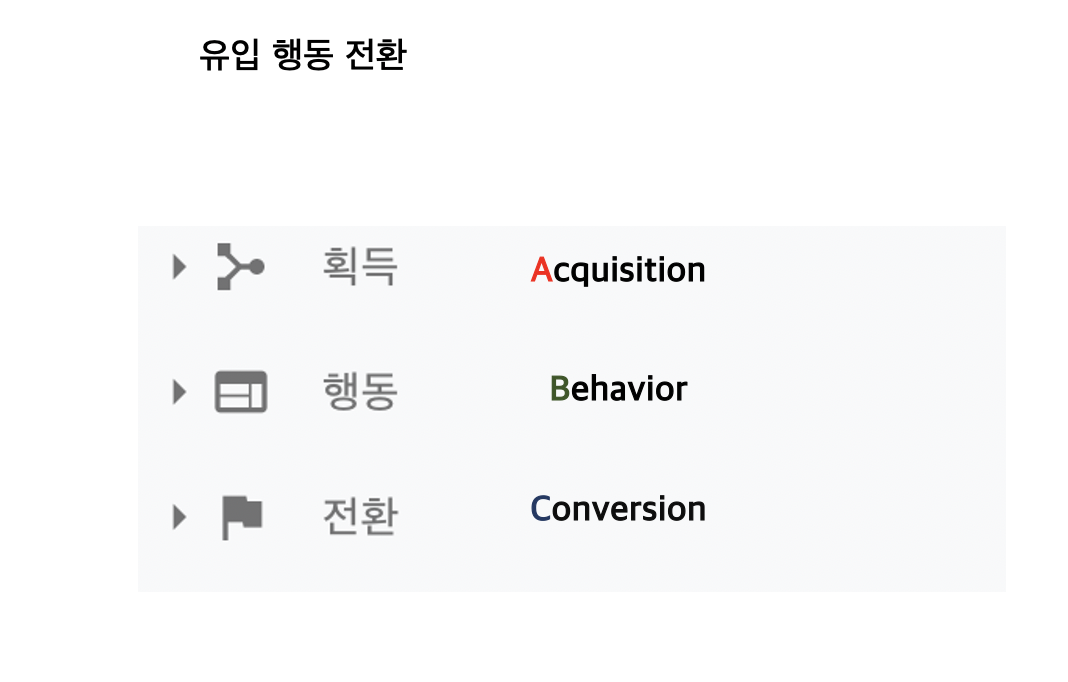
구글애널리틱스(GA)의 ABC 프레임워크 이해하기
1. Acquisition(획득) 보고서
- 방문자들이 내 사이트 또는 앱을 어떻게 찾아서 방문하게 되었는지를 이해하게 도움을 줍니다.
- 예를 들어 이메일 마케팅, 소셜미디어 마케팅, 검색 광고 등 어떤 활동이 고객 획득에 의미가 있으며 어떤 활동이 성과에
가장 많이 기여했는지를 이해하게 해 줍니다.
2. Behavior(행동) 보고서
- 이용자가 사이트 또는 앱과 어떻게 상호작용을 하는지에 대한 정보를 제공합니다.
- 사람들이 어떤 콘텐츠를 보는지, 이용자들이 페이지를 어떻게 이동하는지를 확인할 수 있습니다.
- 사이트 내 검색 엔진을 어떻게 활용하는지에 대한 정보를 파악할 수 있음 => 새로운 마케팅 기회 얻을 수 있습니다.
3. Conversion(전환) 보고서
- 전환(Conversion) 보고서를 확인하기 위해서는 최소 1개 이상 목표(Goal)이 필요합니다.
- 목표(Goal)가 달성되었을 때 발생하기에 전환수는 곧 목표 달성 건수로 볼 수 있습니다.
- 전환율은 일반적으로 방문횟수 대비 전환수를 의미합니다.
CIent ID(CID) vs User ID
구글애널리틱스(GA)에서는 CID와 UID를 이용해 사용자의 행동을 분석할 수 있습니다.
CID : 디바이스의 브라우저에서 구글애널리틱스(GA) 추적코드가 실행되면 쿠키에 적재하여 식별되는 값을 의미
UID : 고객의 실제 서비스 ID를 기반으로 식별됨
즉, UID를 활용하면 구글애널리틱스(GA)는 사용자가 다른 디바이스를 이용하더라도 하나의 사용자로 인식하게 됩니다.
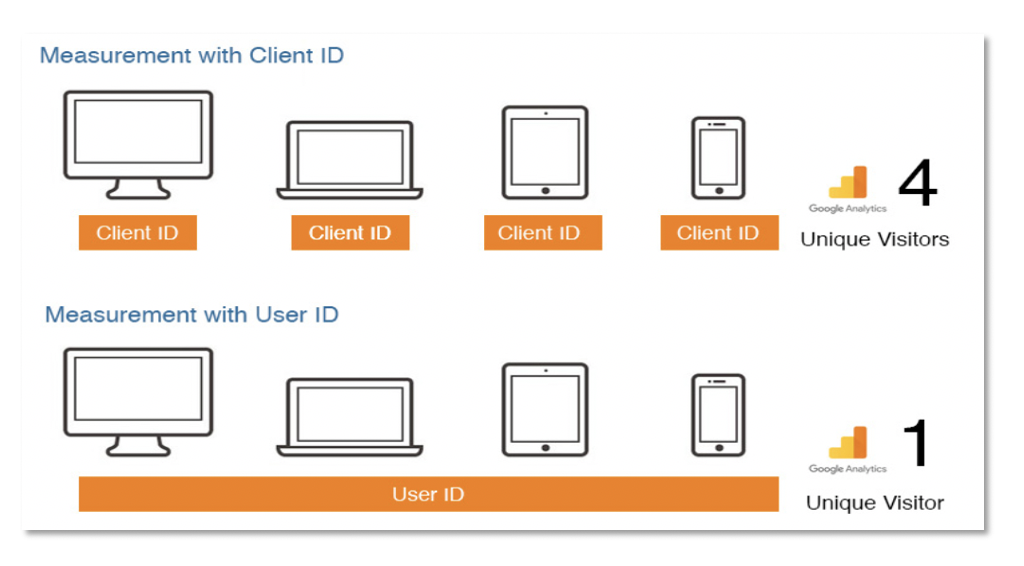
기간 선택
구글애널리틱스(GA) 레포트에서는 기간을 선택해서 보고서를 확인할 수 있습니다.
기간은 맞춤으로 지난 30일까지 설정이 가능합니다. 비교 대상을 체크하면 비교해서 데이터를 확인할 수도 있습니다.

그래프 주기 및 주석 설정
구글애널리틱스(GA) 보고서는 일/주/월별로 그래프의 주기를 변경할 수 있습니다.
그리고 해당 그래프에 대한 주석을 설정해 구분할 수 있습니다.

선택행 도표 만들기
구글애널리틱스(GA) 보고서에서는 선택한 대상에 대해 도표를 만들 수 있습니다.
도표를 만들고자 하는 대상을 선택해 선택행 도표를 만들기(Plot Rows)를 눌러줍니다.
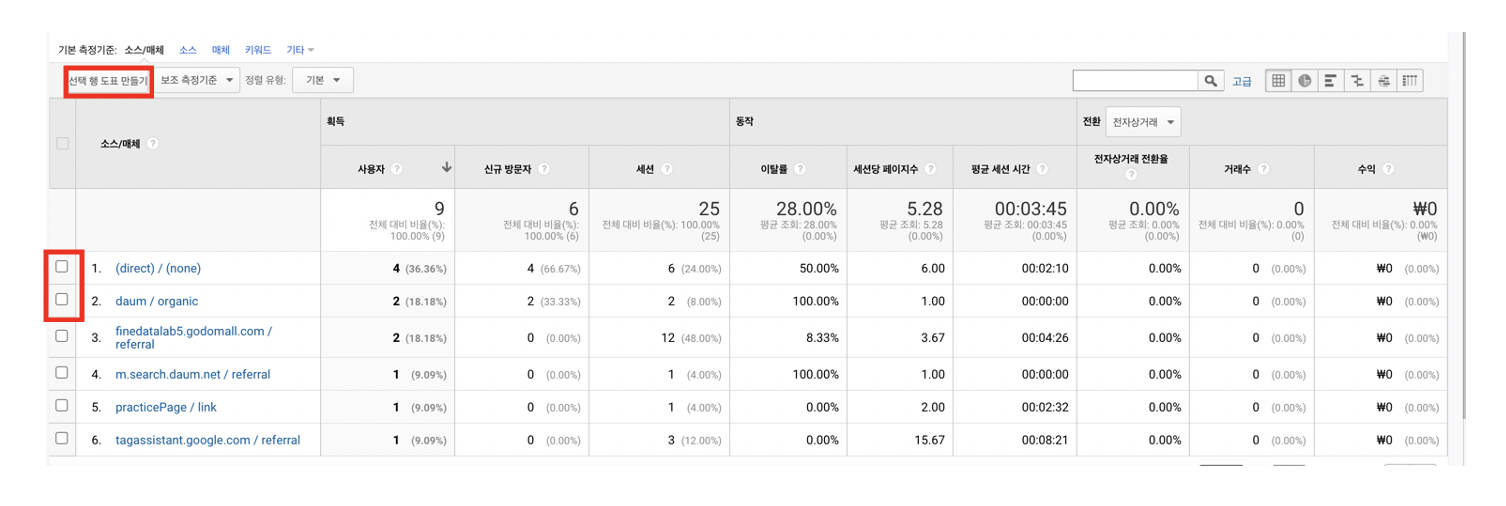
해당 버튼을 누르면 도표가 만들어 진 것을 확인할 수 있습니다.

데이터 Display 변경하기
구글애널리틱스(GA) 리포트에서는 해당 데이터의 display를 변경할 수 있습니다.
획득 > 전체 트래픽 > 소스에서 테이블 우측 상단의 파이 그래프, 막대 그래프를 각각 클릭합니다.
보통 원형 그래프는 비율을 볼 때 사용하고 가로 막대 그래프는 실적을 비교할 때 유용합니다.


지표 별 정렬 기준 변경
구글애널리틱스(GA) 보고서에서는 지표 별로 정렬 기준을 변경할 수 있습니다.
보고서에서 정렬하고자 하는 지표를 클릭하면 화살표가 나타나면서 해당 지표를 기준으로 변경됩니다.
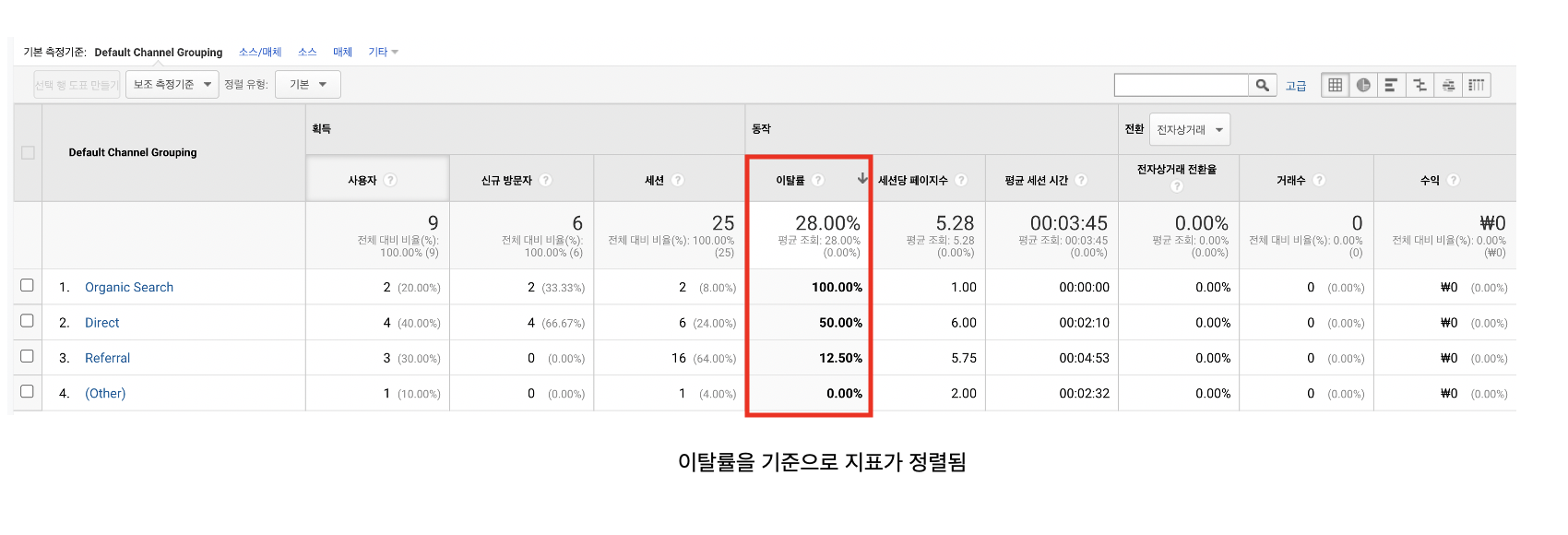
보고서 바로가기 활용
구글애널리틱스(GA) 보고서에서는 맞춤으로 설정된 데이터로 보고서를 저장할 수 있습니다.
저장된 보고서는 맞춤설정 > 저장된 보고서에서 확인 가능합니다.


구글애널리틱스(GA)의 기본적인 인터페이스를 잘 파악한다면 보고서를 훨씬 유용하게 사용할 수 있을 것 같습니다.
이후 좀 더 심도 있는 데이터분석에 집중하시길 바랍니다. 감사합니다. :)
'구글 애널리틱스(GA)' 카테고리의 다른 글
| 구글애널리틱스(Google Analytics) 획득보고서 (0) | 2021.01.29 |
|---|---|
| 구글애널리틱스(Google Analytics)의 대시보드(Dash Board) (0) | 2021.01.07 |
| 구글애널리틱스(Google Analytics)의 주요 지표 이해하기 (0) | 2020.11.09 |
| 구글애널리틱스(Google Analytics)의 관리자 IP주소 트래픽 필터 제외하기 (0) | 2020.10.28 |
| 구글애널리틱스(Google Analytics)의 캠페인 분석 (1) | 2020.10.07 |



